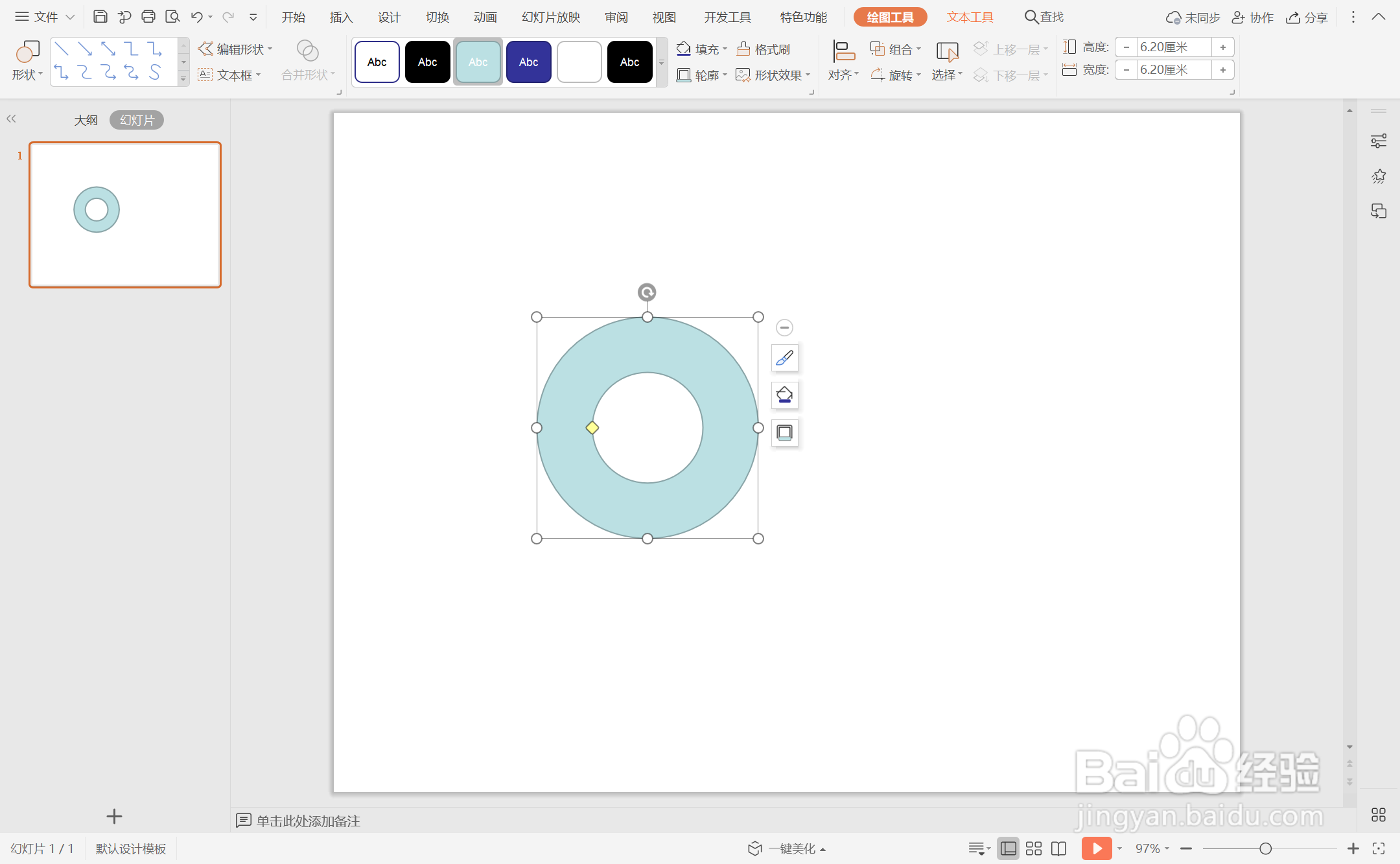wps演示中怎样进行同心圆型纯文字排版
1、在插入选项卡中点击形状,选择其中的同心圆。
2、在页面上绘制出形状,带大小和位置如图所示。
3、点击同心圆中的黄色小圆点,调整其具体的形状如图所示。
4、选中同心圆,按住ctrl键,鼠标拖动进行复制,两个同心圆交错进行摆放。
5、在绘图工具中点击填充,为形状填充上不同的颜色,并色设置为无边框。
6、在同心圆中间输入序号,并调整好字体的大小。
7、在相对应的空白位置处,输入标题和内容,这样同心圆型纯文字排版就制作完成了。
声明:本网站引用、摘录或转载内容仅供网站访问者交流或参考,不代表本站立场,如存在版权或非法内容,请联系站长删除,联系邮箱:site.kefu@qq.com。
阅读量:55
阅读量:53
阅读量:68
阅读量:71
阅读量:87